Cách cài đặt webmaster tool cho wordpress.com chi tiết cho những bạn đang dùng Blog này có thể Index bài viết nhanh chống

Phụ lục
Cách cài đặt webmaster tool cho wordpress
Bước 1: Thêm Blog wordpress vào GWMT
Để việc này diễn ra thuận tiện và nhanh chống hơn, bạn cần biết cách thêm một website vào công cụ GWMT. Vì thế , Quí vị có thể xem qua bài này cài webmaster tool cho blogspot . Đến đây, tôi mặc định là bạn đã thêm được bất kì website nào rồi nhé. Đến phần xác minh , anh / chị đến với bước 2 trong bài viết này.
Bước 2: Copy code meta
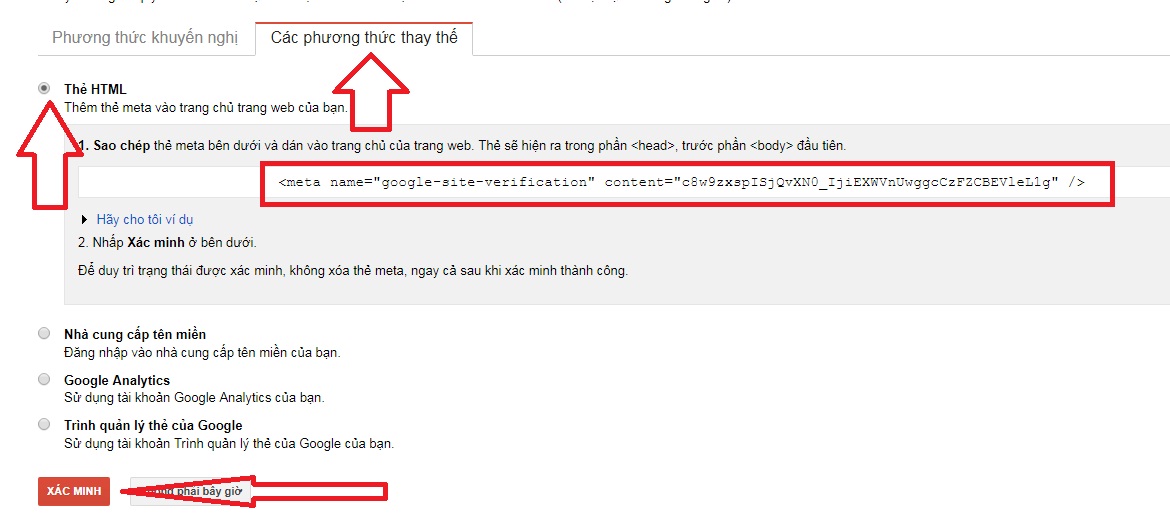
Mọi người xem cái ảnh bên trên nhé, ở bước này mình muốn bạn coppy được cái code meta kia
Bước 3: Paste code meta vào Blog WordPress và lưu lại
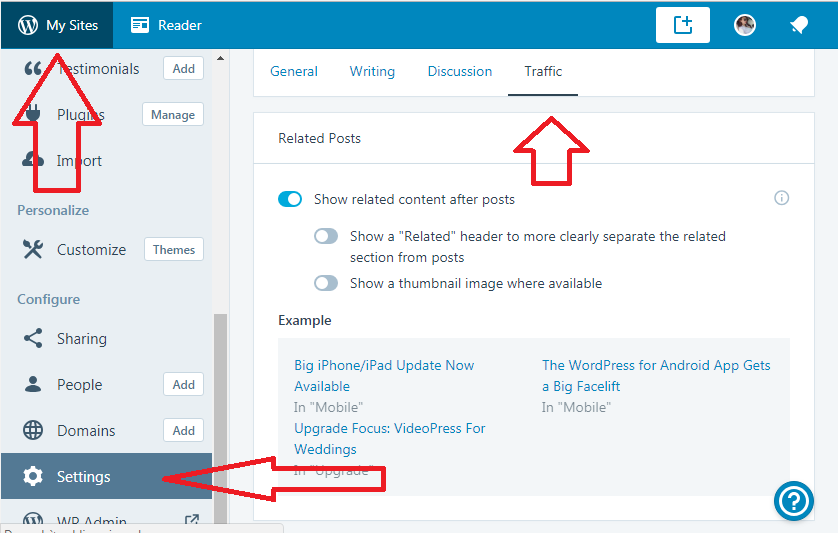
Chú ý kéo trang web xuống dưới nhé.
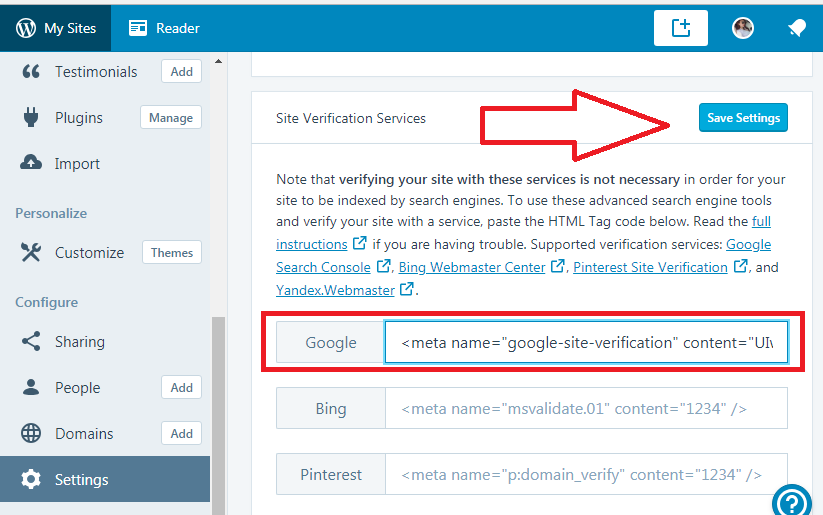
Chúng ta chuyển qua phần quản lý của Blog. Bạn tìm đến phần dành riêng cho ông Google và Paste vào. Sau đó, các bạn lưu lại ( Kéo thanh trượt xuống cuối sẽ thấy ).
Bước 4: Xác minh với GWMT
Đến đây, mọi người xem lại cái hình đầu tiên ở bước 2. Bạn quan sát ở phía dưới gốc bên phải trong công cụ của Google có một nút xác minh. Hãy bấm vào đó để xem kết quả nhé.
Nếu thành công thì bạn sẽ thấy được phần chúc mừng của anh Google còn chưa thành công thì chịu khó xem lại 4 bước trên nhé. Tôi tin rằng nó không quá khó với mọi người đâu.
Lời kết
Sau khi hoàn tất công việc là cài đặt Blog vào GWMT, bạn có thể submit những link trên Blog của mình nhưng mọi người cũng nên biết rằng công cụ Google Webmaster Tool này còn có rất nhiều chức năng khác nữa nhé. Chắc đây chỉ là những lời nhắc nhở hơi dư thừa vì bạn rất có thể là một Seoer giỏi hơn tôi. Nhưng nếu có thời gian thì mọi người có thể vào Blog mình để giao lưu và biết đâu đó, bạn cũng sẽ tìm được những điều hữu ích cho công việc seo từ khóa đầy gian nan và cực nhọc này.
